在007中把系统烧写好了之后,就可以启动系统了,启动后我们要对系统分区进行拓展,不然系统分区就只有4G的空间可以用,本文记录对空间进行拓展的过程,该过程需要连接显示器在图形界面下使用gparted进行
1、启动系统
把开关拨至on off off off,在未上电的情况下连接好鼠标、键盘、网线,在上电后再接设备有时候会没法驱动。给板子上电。
等待系统启动完成,网络连接正常的情况下网口的两个灯会闪烁,两个灯不亮的话检查下网线有没有问题。
正常情况下应该可以看到登陆界面。用户名和密码都是shunya,登进去系统后如下:
 打开终端:
打开终端:
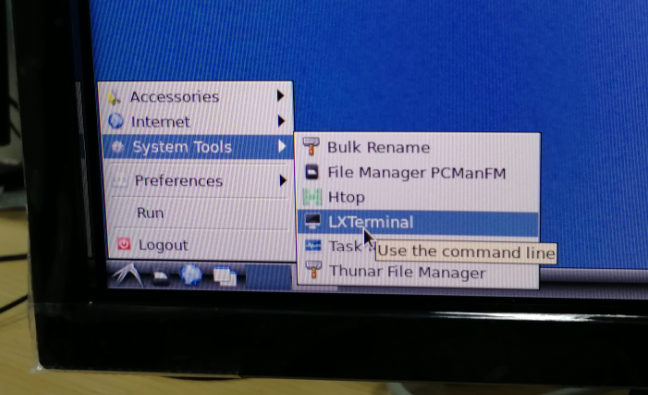 先查看分区大小,键入:
先查看分区大小,键入:

可以看到系统分区之后3.8G多,很不够用,64GB的UFS没有被充分利用起来 2、安装gparted分区工具
先提权,输入:
接下来安装gparted分区工具,键入:
等待安装完成 3、使用gparted进行分区
安装完成后键入命令打开gparted: 打开工具后,点fix进入:
打开工具后,点fix进入:
 右上角选择我们所需要的盘,59.57G的那个:
右上角选择我们所需要的盘,59.57G的那个:
 打开后可以看见硬盘的分区,一共有sdd1~15,一共15个分区,其中sdd15是用户分区(userdata),也就是我们要扩展的分区,我们要把灰 {MOD}未分配的29G全部给sdd15:
打开后可以看见硬盘的分区,一共有sdd1~15,一共15个分区,其中sdd15是用户分区(userdata),也就是我们要扩展的分区,我们要把灰 {MOD}未分配的29G全部给sdd15:
 选中sdd15右键,选择resize选项,弹出对话框,拉动可以调整分区大小,把它拉满,再点resize:
选中sdd15右键,选择resize选项,弹出对话框,拉动可以调整分区大小,把它拉满,再点resize:
 接下来点击下图中红框中的绿 {MOD}按钮执行更改,再点击apply确定:
接下来点击下图中红框中的绿 {MOD}按钮执行更改,再点击apply确定:
 再点击“close”:
再点击“close”:
 执行更改完成,关闭gparted
拓展后键入:
执行更改完成,关闭gparted
拓展后键入:
 现在分区已经完成,hikey970可以正常使用了,后面文章中我们会讲如何安装相应的软件,使用tensorflow进行预测
参考连接:
现在分区已经完成,hikey970可以正常使用了,后面文章中我们会讲如何安装相应的软件,使用tensorflow进行预测
参考连接:
https://community.bwbot.org/topic/547/hikey-970-debian-镜像-有opencl-和-tensorflow
把开关拨至on off off off,在未上电的情况下连接好鼠标、键盘、网线,在上电后再接设备有时候会没法驱动。给板子上电。
等待系统启动完成,网络连接正常的情况下网口的两个灯会闪烁,两个灯不亮的话检查下网线有没有问题。
正常情况下应该可以看到登陆界面。用户名和密码都是shunya,登进去系统后如下:
 打开终端:
打开终端: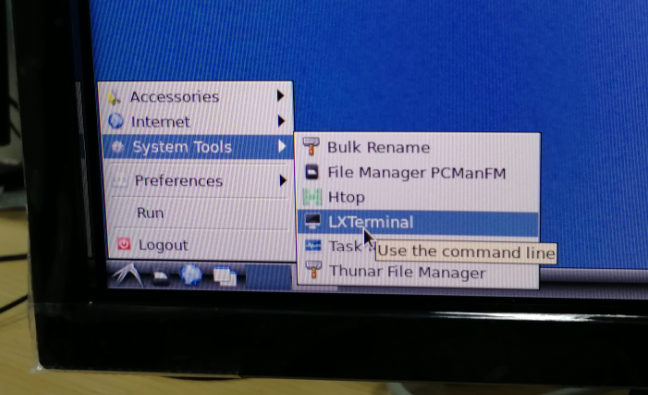 先查看分区大小,键入:
先查看分区大小,键入:
df -h

可以看到系统分区之后3.8G多,很不够用,64GB的UFS没有被充分利用起来 2、安装gparted分区工具
先提权,输入:
sudo su
再输密码:shunya接下来安装gparted分区工具,键入:
apt-get install gparted

等待安装完成 3、使用gparted进行分区
安装完成后键入命令打开gparted:
gparted-pkexec
 打开工具后,点fix进入:
打开工具后,点fix进入: 右上角选择我们所需要的盘,59.57G的那个:
右上角选择我们所需要的盘,59.57G的那个: 打开后可以看见硬盘的分区,一共有sdd1~15,一共15个分区,其中sdd15是用户分区(userdata),也就是我们要扩展的分区,我们要把灰 {MOD}未分配的29G全部给sdd15:
打开后可以看见硬盘的分区,一共有sdd1~15,一共15个分区,其中sdd15是用户分区(userdata),也就是我们要扩展的分区,我们要把灰 {MOD}未分配的29G全部给sdd15: 选中sdd15右键,选择resize选项,弹出对话框,拉动可以调整分区大小,把它拉满,再点resize:
选中sdd15右键,选择resize选项,弹出对话框,拉动可以调整分区大小,把它拉满,再点resize: 接下来点击下图中红框中的绿 {MOD}按钮执行更改,再点击apply确定:
接下来点击下图中红框中的绿 {MOD}按钮执行更改,再点击apply确定: 再点击“close”:
再点击“close”: 执行更改完成,关闭gparted
拓展后键入:
执行更改完成,关闭gparted
拓展后键入:
df -h
查看分区情况,可见分区已经调整好了,现在有50多G的空间 现在分区已经完成,hikey970可以正常使用了,后面文章中我们会讲如何安装相应的软件,使用tensorflow进行预测
参考连接:
现在分区已经完成,hikey970可以正常使用了,后面文章中我们会讲如何安装相应的软件,使用tensorflow进行预测
参考连接:https://community.bwbot.org/topic/547/hikey-970-debian-镜像-有opencl-和-tensorflow